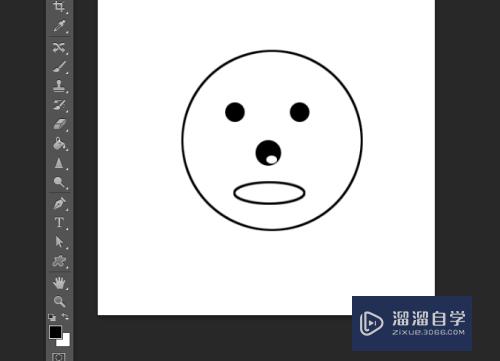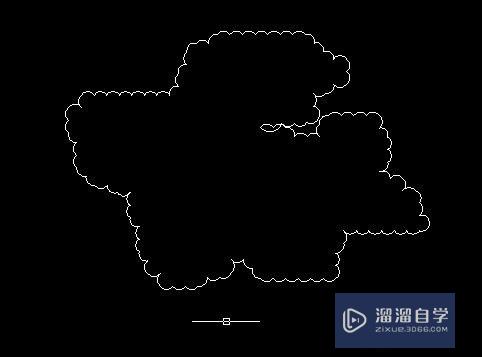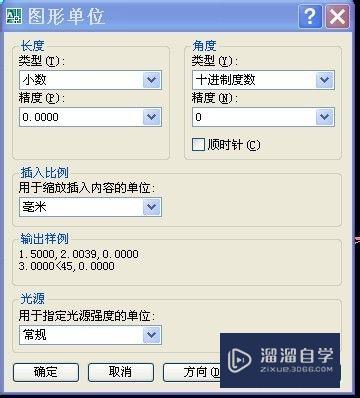草图大师SketchUp建模月亮(su怎么画月亮)优质
大家都知道草图大师SketchUp的曲面以及雕塑都不太好做。比较难操作。很多新手刚接触都找到不到技巧。也不知道草图大师SketchUp建模月亮?那么今天就以月亮为例。来详细的告诉大家。
点击观看“SketchUp”视频教程。帮助你更好的上手
工具/软件
硬件型号:华为MateBook D 14
系统版本:Windows7
所需软件:SketchUp2018
方法/步骤
第1步
画6个圆;
注意:1.调控制圆的边数。以保证后面做出合适的杆件分段;
2.小圆必须与轮廓大圆垂直


第2步
使用SUAPP里面的插件【路径放样】 (SUAPP编号155)。选择以 【虚拟矩形模式】生成表面;
注意:【路径放样】是下图的图标。
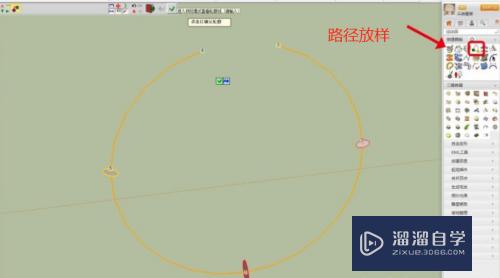


第3步
调整柔化边线;
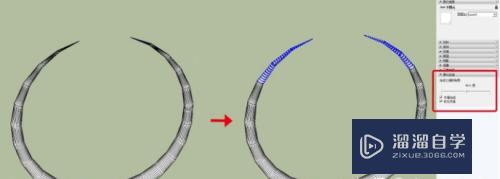
第4步
使用 【线转圆柱】(SUAPP编号148)。再删除多余的线面;
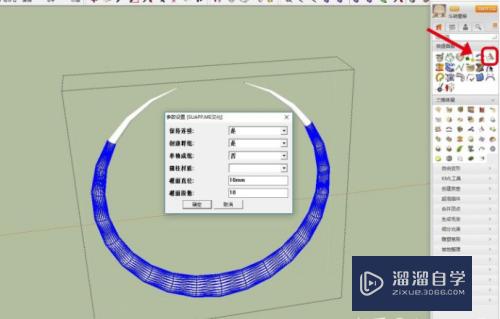

第5步
这样就做完了。完成效果如下图


以上关于“草图大师SketchUp建模月亮(su怎么画月亮)”的内容小渲今天就介绍到这里。希望这篇文章能够帮助到小伙伴们解决问题。如果觉得教程不详细的话。可以在本站搜索相关的教程学习哦!
更多精选教程文章推荐
以上是由资深渲染大师 小渲 整理编辑的,如果觉得对你有帮助,可以收藏或分享给身边的人
本文标题:草图大师SketchUp建模月亮(su怎么画月亮)
本文地址:http://www.hszkedu.com/72146.html ,转载请注明来源:云渲染教程网
友情提示:本站内容均为网友发布,并不代表本站立场,如果本站的信息无意侵犯了您的版权,请联系我们及时处理,分享目的仅供大家学习与参考,不代表云渲染农场的立场!
本文地址:http://www.hszkedu.com/72146.html ,转载请注明来源:云渲染教程网
友情提示:本站内容均为网友发布,并不代表本站立场,如果本站的信息无意侵犯了您的版权,请联系我们及时处理,分享目的仅供大家学习与参考,不代表云渲染农场的立场!